如果表單中有日期欄位就可以搭配選擇使用者、選擇群組、E-mail 欄位來設定規則自動寄出提醒信件。
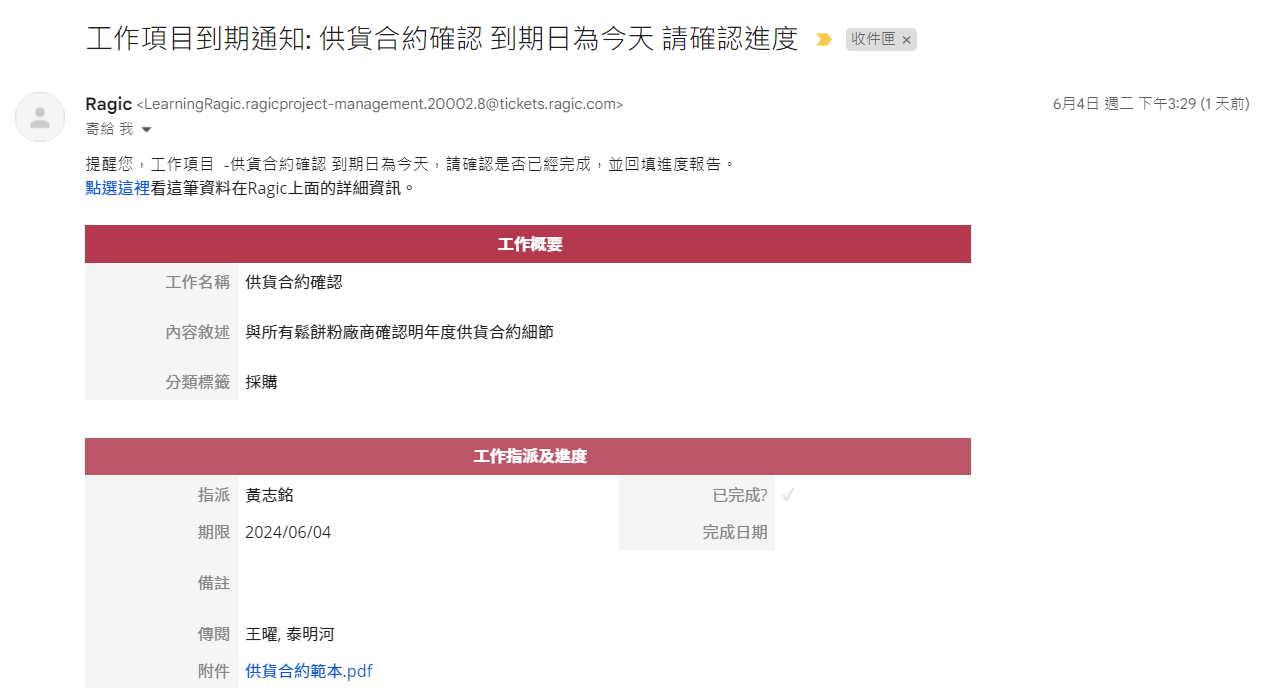
表單中有設定提醒,系統就會每天根據排程設定的提醒時間,檢查這張表單的每一筆資料,如果有符合日期條件的就會自動寄出提醒;也會自動加至首頁的行事曆項目中。
找到設計模式中表單設定下的提醒。針對指定的日期一般欄位,來幾天前或後提醒選擇使用者欄位、選擇群組欄位或 Email 欄位,有需要的話也可以設定多個提醒。
在範例中,為銷售訂單設定了「預計出貨日當天寄送出貨通知提醒給負責業務」。
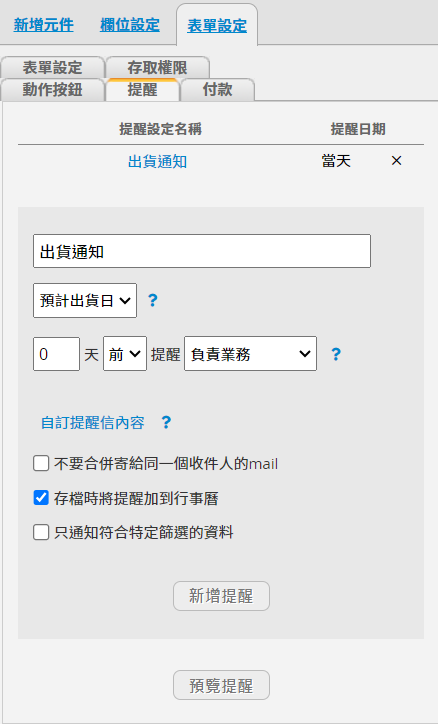
預設會讓同一張表單當天寄給同一個收件人的提醒信合併到一封信件串,而非分開的信件;而勾選後,則不會合併寄給同一個收件人的信件。
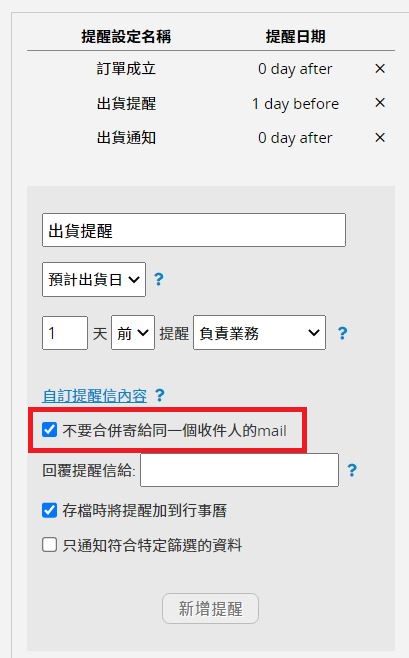
未勾選時,會有多筆提醒合併到一封信件串,並且主旨會是系統預設主旨:「您有 <數量> 個來自 <提醒名稱> 的提醒訊息」,而無法顯示自訂主旨。

勾選時,每一則都會是分開的信件,如果有設定自訂主旨則會顯示自訂主旨。

在設置提醒時,在資料符合日期條件外還可以設定只通知符合指定共通篩選的資料。例如:想要透過提醒寄送出貨通知,提醒條件除了要符合出貨日外,還必須同時符合「確認單」此篩選。
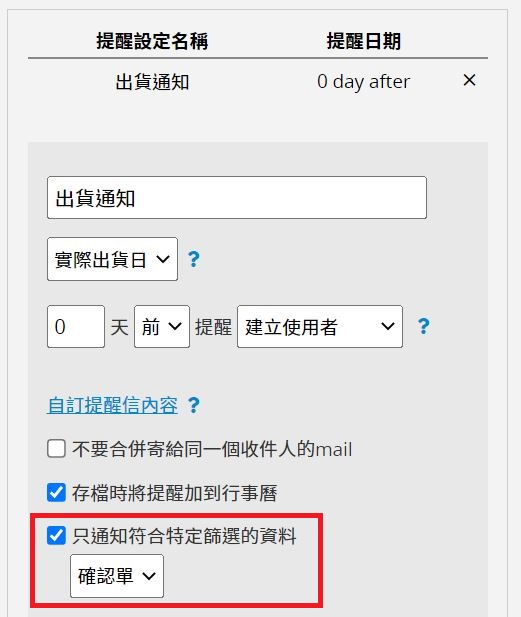
除了預設提醒內容外,你也可以自訂提醒信內容。
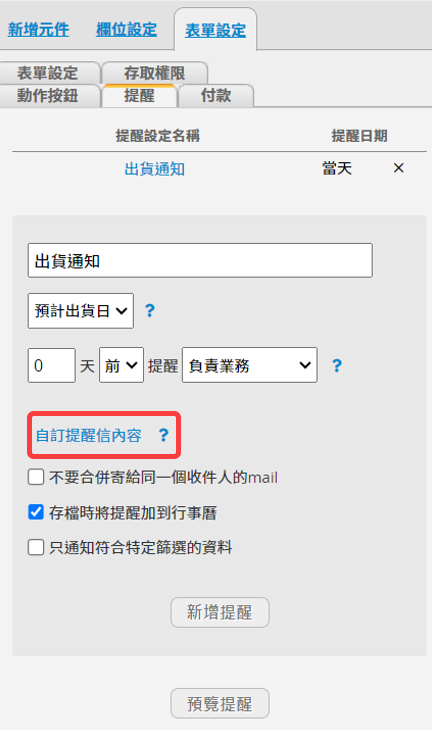
在自訂信件介面中,你可以輸入文字或套用支援的參數來設計範本內容。詳細設定請參考這篇文章。
備註: 參數無法套用於單一子表格欄位,只能帶出整個子表格的內容。詳細說明請參考這裡。
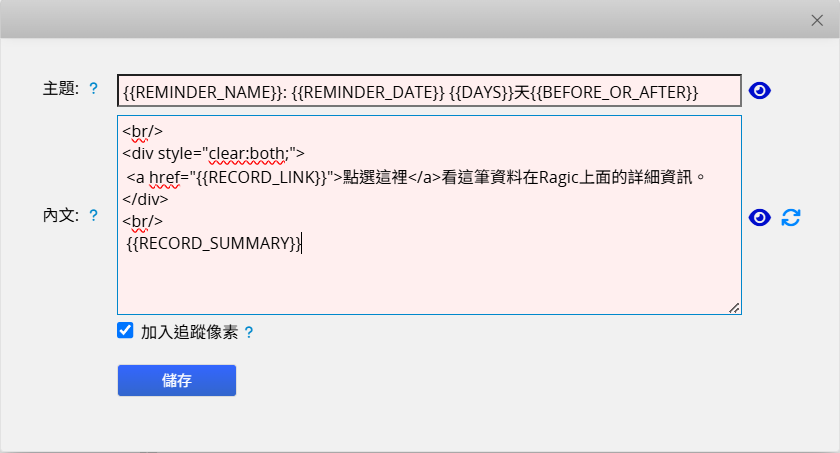
注意:如果未勾選不要合併寄給同一個收件人的信件,提醒信件就會以合併信件串寄出,主旨會是系統預設主旨:「您有 <數量> 個來自 <提醒名稱> 的提醒訊息」,而無法顯示自訂主旨。
當建立提醒後,符合的提醒會自動出現在首頁行事曆項目中。而行事曆提醒的標題是擷取自定提醒信的主旨。因此,若要修改行事曆項目中顯示的標題,只要依照自訂提醒內容的說明修改主旨即可。
若不希望將提醒加為行事曆項目,可以取消勾選存檔時將提醒加到行事曆。
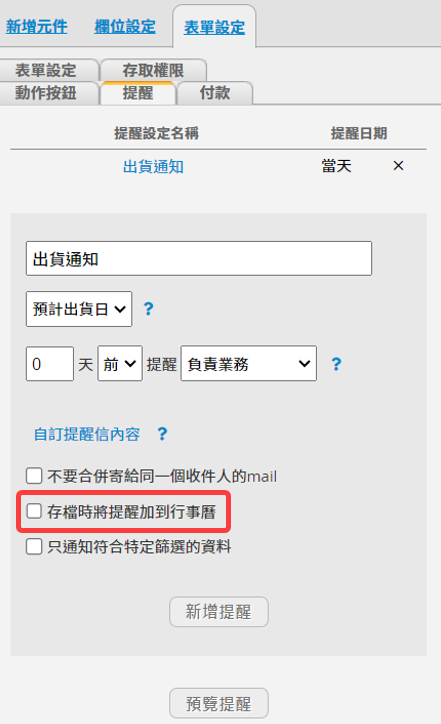
 感謝您的寶貴意見!
感謝您的寶貴意見!